现在为了提高视频剪辑的效率,选择使用智能视频剪辑软件的用户增加。提到高清智能抠像怎么用视频剪辑软件处理,先要选择一款适合我们的剪辑软件,然后再来了解高清视频如何抠像等操作,接下来以应用AI抠像技术的万兴喵影为例,科普下其视频抠像操作教程。
随着AI技术的普及,很多用户都在关注高清智能抠像怎么用视频剪辑软件处理,因此接下来就以万兴喵影为例,介绍下视频抠像操作流程,让用户操作时做个参考:
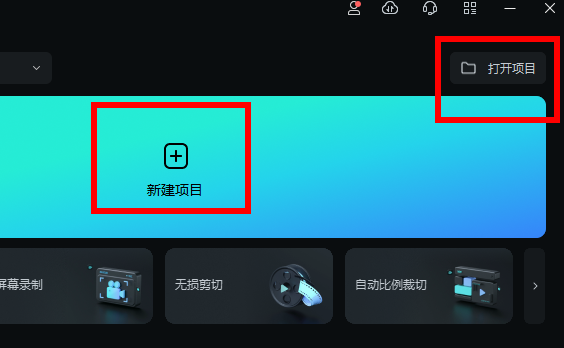
Step1新建项目
步骤一:在万兴官网下载新版的万兴喵影安装包,然后完成本地电脑上万兴喵影的安装,运行后点击“新建项目”后完成视频项目创建。
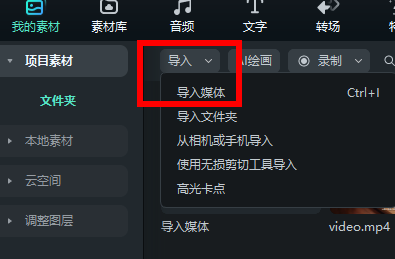
Step2导入视频
步骤二:点击“导入”按钮后,将视频素材导入到媒体库后,再直接使用鼠标拖拽将其拉入到轨道上,之后点击轨道上方的“更多”按钮。
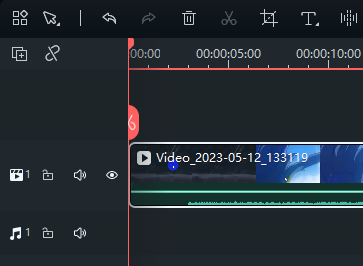
Step3AI抠图工具
步骤三:点击“AI抠图工具”按钮后,再点击下拉选项中的“智能抠人像”操作即可完成抠像。
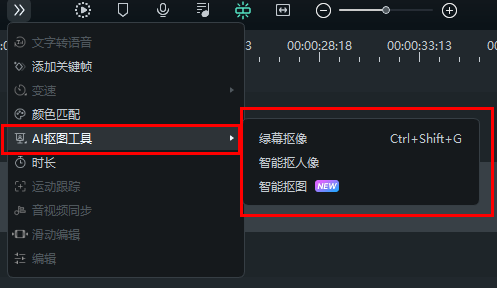
刚才介绍了高清视频如何抠像,而实际上应用AI技术的视频剪辑软件可以完成更为复杂和精细的操作,所以接下来再介绍下万兴喵影进行绿幕抠像操作流程:
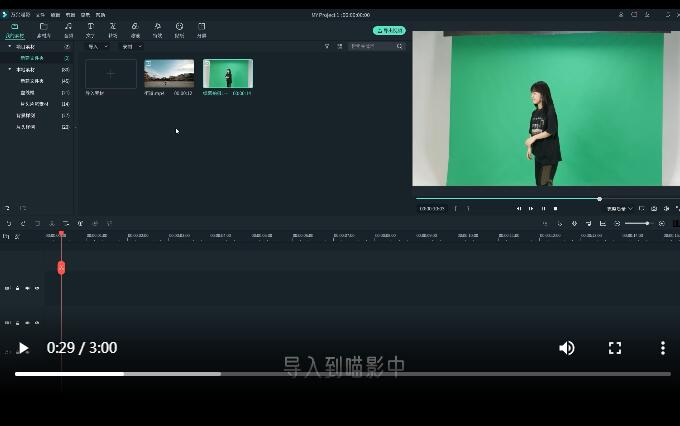
Step1导入视频
步骤一:打开进入万兴喵影软件后点击“导入”按钮,将绿幕视频素材导入“我的媒体库”,然后使用鼠标把绿幕视频拖拽到轨道上。
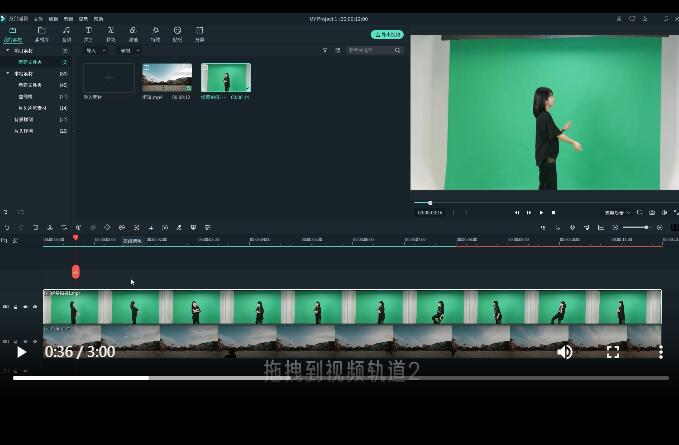
Step2绿幕抠像
步骤二:双击选中轨道上的绿幕视频后,点击"影片”按钮后,在属性面板中勾选“绿幕抠像”选项,然后视频中绿幕就会自动消失。
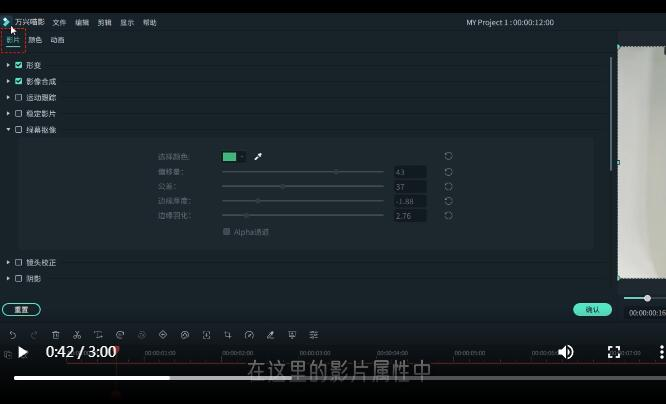
Step3绿幕抠像
步骤三:如果我们打算抠去的不就是绿幕的绿色,则可以点击取色笔在视频上点击下要抠掉的颜色,再选择“绿幕抠像”按钮后该颜色就会从视频上消失。
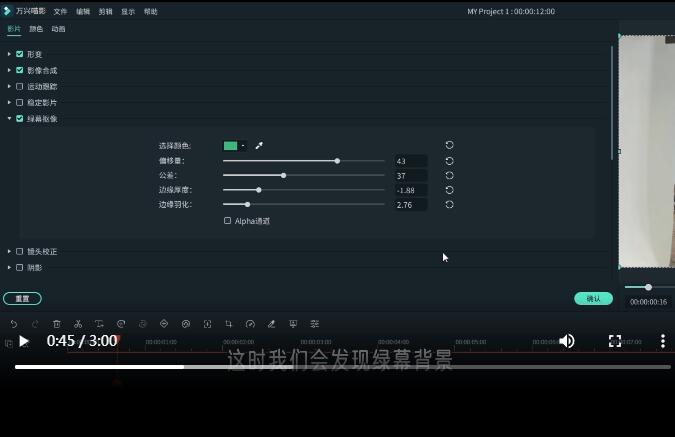
Step4查看抠像效果
步骤四:点击属性面板的alapha按钮后,还可以清晰的查看抠像效果,白色代表已经抠掉的内容而黑色则是保留的内容。
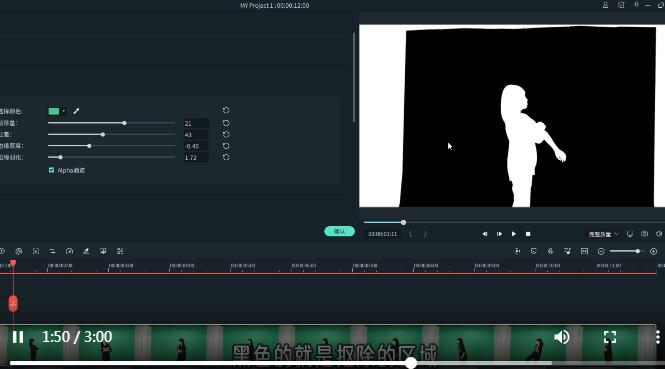
Step5导入素材
步骤五:如果打算为人像换个背景,那么则可以再点击“导入”按钮后,将背景视频素材导入到“我的媒体库”,然后将其拖拽到另外的轨道上。
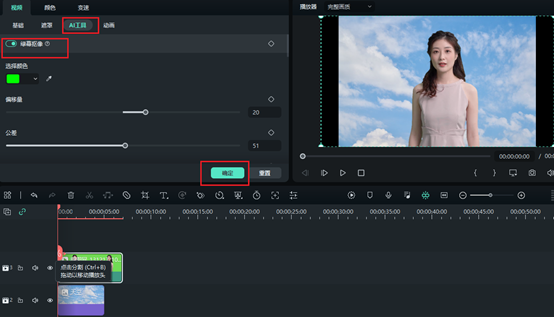
Step6色度键
步骤六:点击轨道上绿幕视频素材,点击“色度键”选项后就可以把人像放到刚才的背景视频上。
在掌握高清智能抠像怎么用视频剪辑软件处理后,再来了解下抠像后常用到的遮罩美化流程,其操作流程如下:
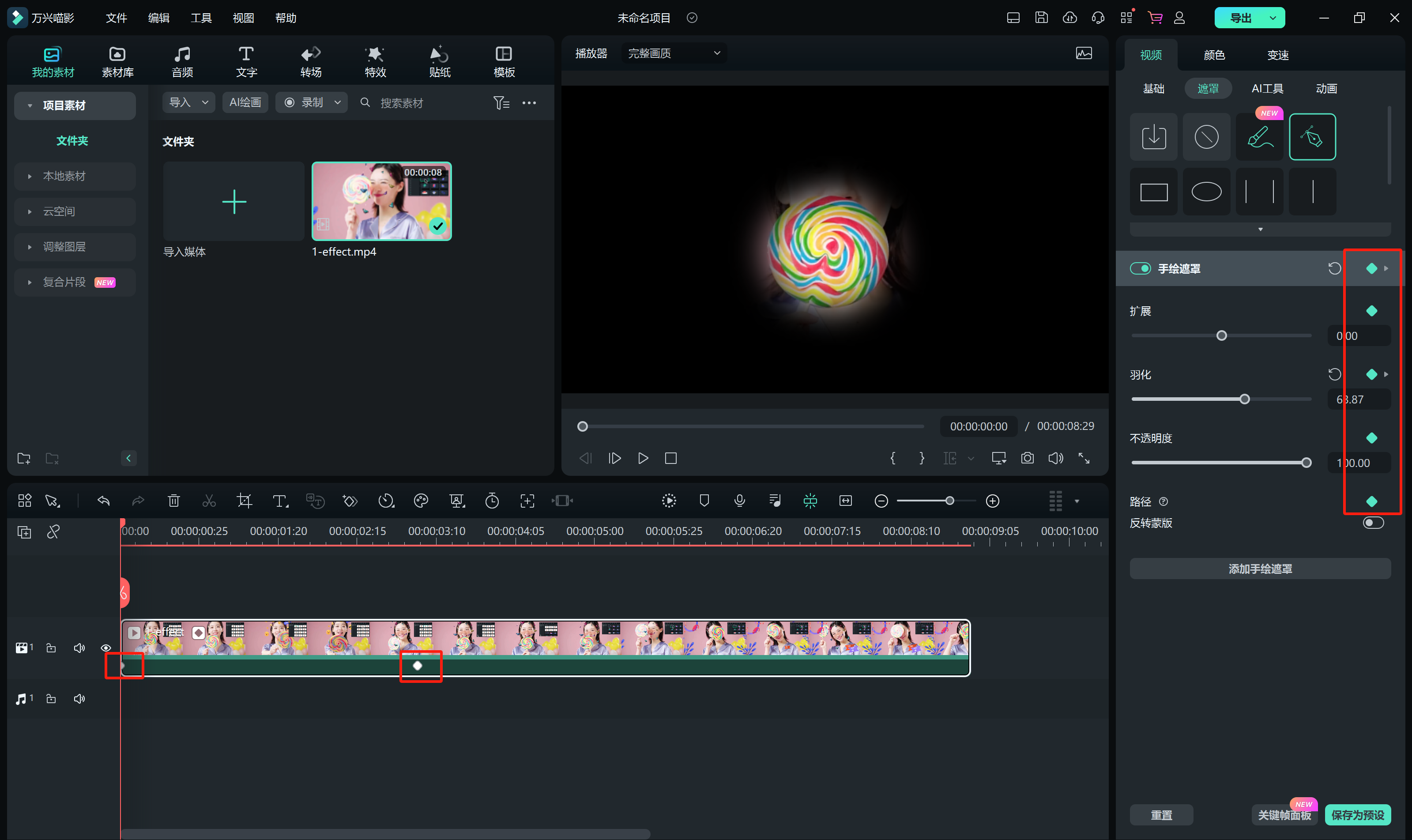
Step1新建项目
步骤一:打开万兴喵影后还需要先点击下"新建项目”按钮,然后点击“导入”按钮后将视频素材导入到媒体库。
Step2动画--遮罩
步骤二:点击“动画--遮罩”按钮后就可以看到圆形遮罩或矩形遮罩等,使用鼠标将其拉入到视频素材上即可显示遮罩效果。
以上介绍的就是高清智能抠像怎么用视频剪辑软件操作,不难发现应用AI技术的万兴喵影软件在进行抠像这样难度高的操作时也可以便捷快速,新手用户只要稍微了解下高清视频如何抠像,就能使用万兴喵影剪辑出满意的视频效果。









